J’adore travailler avec les systèmes d’exploitation GNU/Linux que ce soit en local ou sur des serveurs distants. Aujourd’hui, je n’utilise quasiment plus que ça. J’ai encore un peu de macOS à la maison et un Windows qui traîne pour reproduire certains bugs et les corriger, mais c’est tout. Sur les serveurs web, je ne fais plus que du Ubuntu / Debian depuis bien longtemps et à la maison, j’utilise Kubuntu qui me donne entière satisfaction avec son environnement.
Dans ce tutoriel, nous allons voir comment changer de version de Linux Ubuntu LTS, mais cela s’applique aussi pour tous ses dérivés comme Kubuntu, Linux Mint, Ubuntu Mate, Lubuntu, Xubuntu et autres.
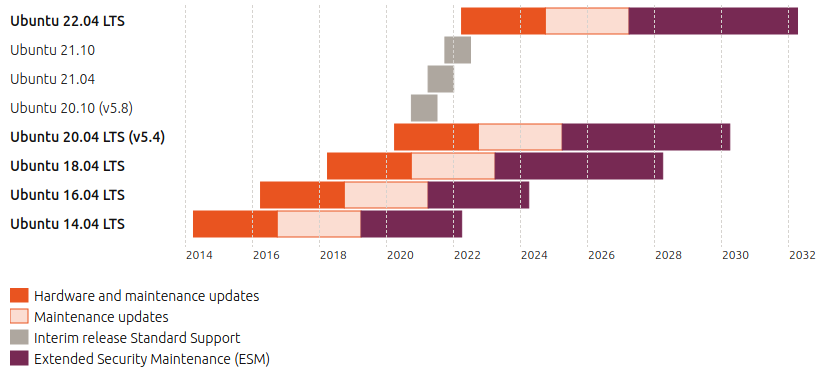
Les versions LTS (Long Term Support) d’Ubuntu sont conçues pour offrir une stabilité et une sécurité sur le long terme, ce qui en fait le choix privilégié pour les environnements de production, les serveurs, et les utilisateurs professionnels. Une version LTS est maintenue avec des mises à jour de sécurité et des correctifs pendant 5 ans pour les éditions de bureau et serveur, garantissant une base stable sans nécessiter de mises à niveau fréquentes.
En revanche, les versions non-LTS, publiées tous les six mois, introduisent les dernières fonctionnalités, logiciels et technologies, mais ne sont maintenues que pendant 9 mois. Elles sont idéales pour les développeurs ou les utilisateurs désireux de tester les nouveautés, mais elles peuvent être moins stables que les versions LTS, qui priorisent la fiabilité et la compatibilité à long terme.
Mettre à jour Ubuntu LTS
Dans un premier temps, cela peut paraître basique, mais il faut vérifier qu’il y a assez d’espace disponible sur votre machine pour faire la mise à jour. J’ai déjà eu le cas sur des vieux serveurs qui étaient quasiment pleins. Si vous n’avez plus beaucoup de place disponible, il faudra faire un peu de ménage avant de tenter la mise à jour de votre système d’exploitation Ubuntu. Pour vérifier combien de place, il vous reste sur votre machine sous Linux Ubuntu, vous pouvez faire cette commande :
df -hS’il vous reste assez de place, vous pouvez donc passer à la suite sans crainte. On commence par vérifier que l’on va bien mettre à jour vers une autre version LTS. Pour cela, vous pouvez ouvrir ce fichier avec l’éditeur de votre choix :
/etc/update-manager/release-upgradesDans ce fichier release-upgrades, il faut trouver la mention :
Prompt=ltsJe souhaite bien garder ce « LTS », car ici, on est sur un serveur de production et je cherche le maximum de stabilité. Je lance ensuite la mise à jour des paquets avec les commandes que vous connaissez déjà sûrement si vous avez l’habitude de Linux Ubuntu :
sudo apt update
sudo apt dist-upgradeVous pouvez faire au passage un peu de ménage dans les paquets avant de lancer la mise à jour de la version d’Ubuntu avec ces commandes :
sudo apt autoremove
sudo apt autocleanVous pouvez vérifier la version de votre système Ubuntu avec la commande suivante :
lsb_release -aJe vois que je suis bien en retard, car je suis sur la version Ubuntu 18.04 LTS qui date un peu. On va donc pouvoir lancer la mise à jour. Attention, pensez bien à faire des sauvegardes de tout ce qui est important sur votre serveur. Il y a toujours une chance que quelque chose se passe mal donc soyez prévoyant. De toute façon, vous avez normalement des backups de vos données qui se font périodiquement non ?
Une fois que tout est bien sauvegardé et en sécurité ailleurs que sur votre serveur, vous pouvez lancer la mise à jour d’Ubuntu à l’aide d’une simple commande :
do-release-upgradeAttention, selon la puissance de votre serveur et son support de stockage, j’en ai encore avec des disques durs de grande capacité, cela peut être long donc la coupure peu prendre un peu de temps. Sur des serveurs VPS modernes, ce sera cependant relativement rapide.
Avec certains prestataires qui permettent de louer des serveurs, j’ai eu des problèmes et la mise à jour était impossible, car j’avais des erreurs pour joindre les dépôts officiels. En fait, ils fournissent leur serveur avec un /etc/apt/sources.list qui était réécrit vers leur propre serveur en interne, qui ne répond plus … Si vous avez ce problème, je vous conseille d’aller voir cet article pour bien remettre les références vers les ressources officielles et réparer /etc/apt/sources.list pour réussir à mettre à jour votre distribution Linux.
Une fois que tout s’est terminé, votre serveur s’est normalement mis à jour sans encombre. Vous pouvez alors le redémarrer pour bien vérifier que tout est en ordre et votre serveur pourra alors continuer sa longue carrière à votre service.
